- Windows 11은 매우 다른 사용자 인터페이스를 사용하여 Microsoft 운영 체제에 몇 가지 큰 변경 사항을 구현했습니다.
- 이 가이드는 Windows 11 컴퓨터를 WiFi 네트워크에 연결하는 가장 쉽고 간단한 방법을 보여줍니다.
- 가장 일반적인 방법은 설정 메뉴를 통해 연결하고 모서리에 있는 작업 표시줄을 통해 연결하는 것입니다.

NS다운로드 파일을 클릭하여 설치
이 소프트웨어는 일반적인 컴퓨터 오류를 복구하고 파일 손실, 맬웨어, 하드웨어 오류로부터 사용자를 보호하고 최대 성능을 위해 PC를 최적화합니다. 지금 3단계로 PC 문제를 해결하고 바이러스를 제거하세요.
- Restoro PC 수리 도구 다운로드 특허 기술과 함께 제공되는 (특허 가능 여기).
- 딸깍 하는 소리 스캔 시작 PC 문제를 일으킬 수 있는 Windows 문제를 찾습니다.
- 딸깍 하는 소리 모두 고쳐주세요 컴퓨터의 보안 및 성능에 영향을 미치는 문제를 해결하기 위해
- Restoro가 다운로드되었습니다. 0 이달의 독자.
Wi-Fi에 연결하는 것은 모든 Windows 사용자가 알아야 하는 것입니다. 특히 인력이 원격 환경으로 이동함에 따라 더욱 그렇습니다.
Windows 11은 Microsoft 운영 체제의 최신 버전입니다. 많은 Windows 10 사용자가 요청한 새로운 기능이 추가되었습니다. 그러나 새로운 UI는 Windows 10과 매우 다르며 기술에 정통하지 않은 사람들에게는 혼란스러울 수 있습니다.
다행스럽게도 Wi-Fi 네트워크에 연결하는 과정은 단계를 배우면 매우 간단합니다.
Windows 11의 사용자 인터페이스 변경 사항은 무엇입니까?
대부분의 Windows 11 개선 사항은 UI를 색상과 깊이의 힌트로 훨씬 더 접근하기 쉽고 매력적으로 만들기 위해 수행되었습니다.
UI는 모든 곳에 둥근 모서리가 있고 새로운 시작 메뉴를 위한 중앙 작업 표시줄이 있습니다. 전반적으로 새 인터페이스는 Windows 10보다 훨씬 덜 복잡하고 메뉴 탐색이 훨씬 쉽습니다.
새로운 사용자 인터페이스에는 사람들이 섹션을 식별하고 수행하는 작업을 배울 수 있도록 전체적으로 색상과 깊이가 있습니다.
시스템 트레이, 네트워크 제어 및 알림 센터와 같은 섹션이 단순화되어 사용자가 원하는 대로 설정을 구성할 수 있습니다.
화면 하단에서 위젯, 스냅 레이아웃 및 기타 앱에 대한 아이콘을 찾을 수 있습니다.
위젯은 날씨, 주식 시장 및 뉴스에 대한 정보를 포함하는 새로운 섹션입니다. Snap 레이아웃을 사용하면 쉽게 액세스할 수 있도록 하나의 디스플레이에 서로 다른 창을 함께 묶을 수 있습니다.
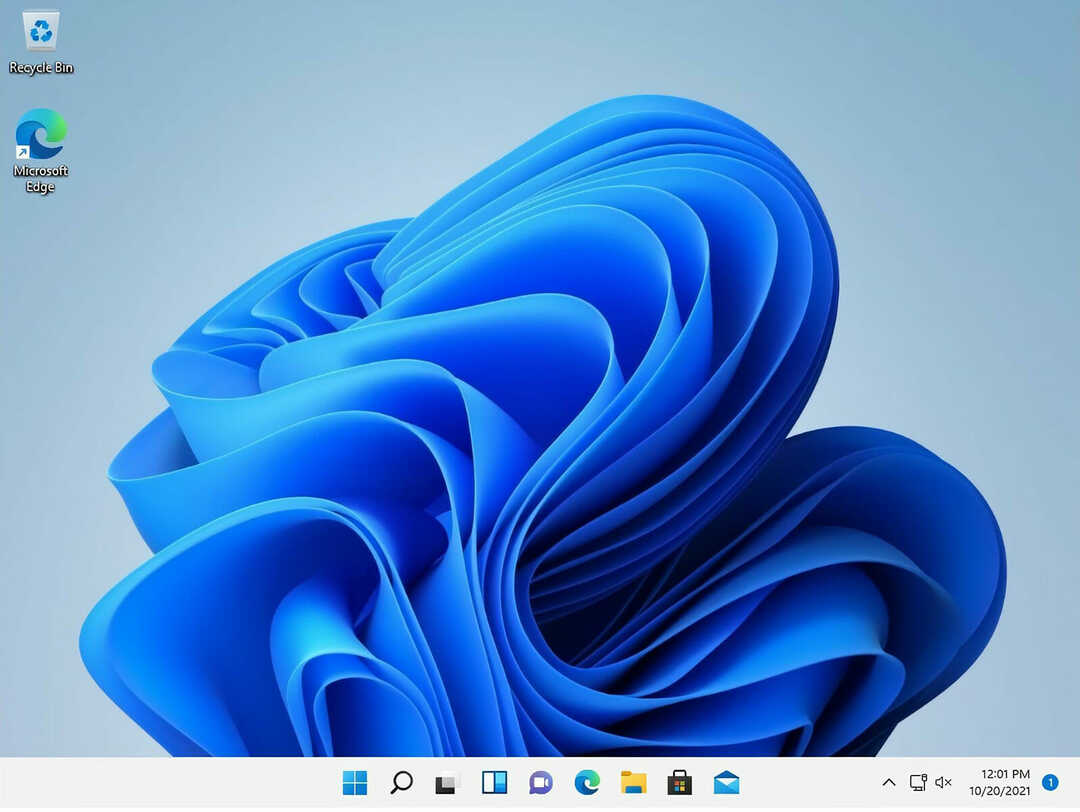
Android 앱 호환성 및 개선된 Microsoft Store와 같이 언급되지 않은 다른 새로운 기능과 앱이 많이 있습니다.
사람들은 Windows 11과 새로운 기능에서 많은 이점을 얻을 수 있지만 작동하려면 인터넷 연결이 필요합니다. 이것이 없으면 Windows 11을 최대한 활용할 수 없습니다.
이 가이드에서는 Windows 11 컴퓨터를 Wi-Fi에 연결하여 최대한 활용하는 방법을 보여줍니다.
내 PC를 Wi-Fi 네트워크에 연결하려면 어떻게 해야 합니까?
1. 작업 표시줄을 사용하여 연결
- 클릭 네트워크 아이콘 모서리에서 빠른 설정을 엽니다.
- Wi-Fi 아이콘 옆에 있는 화살표를 클릭합니다.

- 목록에서 네트워크 이름을 찾습니다.
- 클릭 연결 버튼.
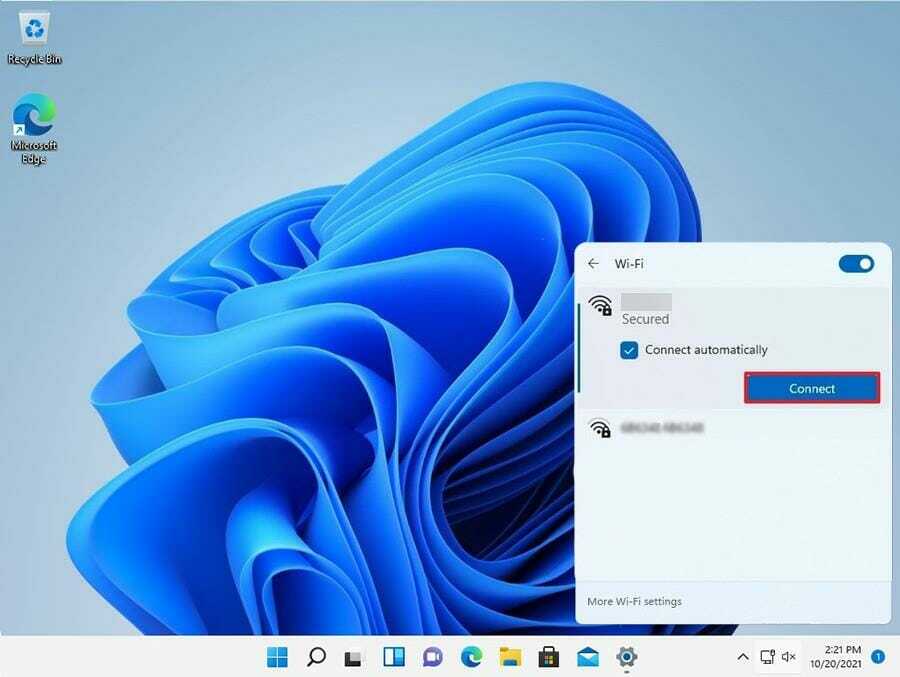
- 암호인 네트워크 보안 키를 입력합니다.
- 클릭 다음 단추.

노트
이 단계를 완료하면 Windows 11 컴퓨터가 Wi-Fi를 사용하여 자동으로 네트워크에 연결됩니다. Windows 11을 사용할 때마다 수동으로 연결할 필요가 없도록 네트워크 이름 아래에 있는 자동 연결 버튼을 클릭하는 것이 좋습니다.
2. 설정 앱을 사용하여 연결
- 클릭 돋보기 아이콘 을 눌러 검색 메뉴를 불러옵니다.
- 클릭 설정 아이콘 상위 앱 섹션에 있거나 입력하는 경우 설정 위의 검색창에서

- 클릭 네트워크와 인터넷, 설정 메뉴의 세 번째 항목입니다.

- 오른쪽 메뉴에서 Wi-Fi를 찾아 클릭합니다.

- 드롭다운에서 알려진 네트워크 관리 페이지 오른쪽에 있습니다.

- 다음 페이지에서 네트워크 추가 버튼을 클릭합니다.

- 네트워크를 추가할 수 있는 작은 창이 나타납니다. 화면에 나타나는 팝업 창에서 필요한 네트워크 정보를 입력합니다.
- 딸깍 하는 소리 구하다 하단에 위치.

메모: 옆에 있는 상자를 클릭하는 것이 좋습니다. 자동으로 연결 그리고 이 네트워크가 브로드캐스팅 중이 아니어도 연결 Wi-Fi에 수동으로 계속해서 연결해야 하는 수고를 덜어줍니다.
Wi-Fi 인터넷 속도를 향상시키려면 어떻게 해야 합니까?
많은 사람들이 Wi-Fi 연결이 얼마나 까다롭고 변덕스러운지 증명할 것입니다. 1분 동안 Netflix에서 영화를 감상하다가 다음 시간에는 신호가 끊깁니다. Wi-Fi 연결이 약해지지 않도록 염두에 두어야 할 몇 가지 사항이 있습니다.
신호 중단의 주요 요인은 거리입니다. Wi-Fi 라우터는 강력한 전송 전력이 없으며 저렴한 라우터는 작은 아파트를 커버하기 어려울 수 있습니다. 이 특별한 이유 때문에 신호 범위를 높이기 위해 Wi-Fi 확장기를 구입하십시오. 그래서 집 전체에서 강하게 유지됩니다.
시장에서 Windows 10 컴퓨터용이라고 명시한 확장기를 많이 찾을 수 있지만 Windows 11 컴퓨터에서도 여전히 동일하게 작동합니다.
소프트웨어 솔루션을 선호하는 경우 Wi-Fi 리피터 소프트웨어. Wi-Fi 리피터는 신호를 포착하고 중계점 역할을 하며 집의 다른 부분으로 보내는 컴퓨터 또는 랩톱입니다.
물리적 중계기를 구입할 수 있지만 다른 가제트를 구입하지 않으려면 언제든지 네트워크 장치를 중계기로 변환할 수 있습니다.
두 번째 장치는 신호가 릴레이 시스템을 가로질러 이동할 때 신호를 증폭합니다.
Windows 11 및 몇 가지 새로운 트릭에 대해 자세히 알아보려면 다음 가이드를 확인하세요. 바로 가기 키만으로 Windows 11을 종료하는 방법; 빠른 종료에 유용합니다.
다른 Wi-Fi 연결 방법이나 문제에 대해 궁금한 점이 있으면 아래에 의견을 남겨주세요. 또는 보고 싶은 가이드에 대한 의견이나 다른 Windows 11 기능에 대한 정보도 있습니다.


